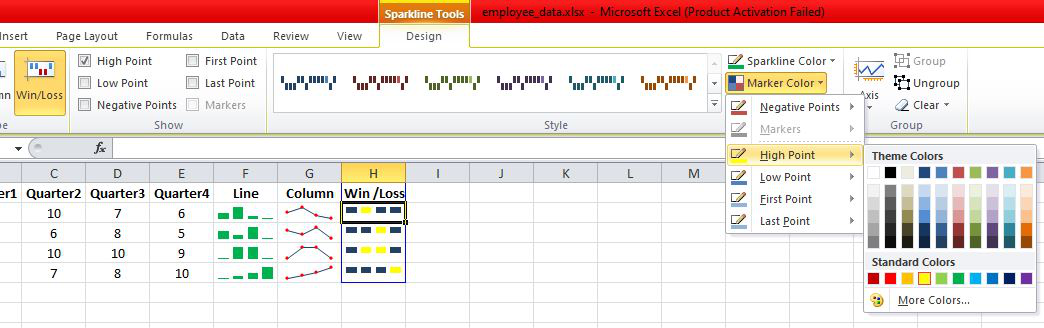数据可视化是以图形格式表示数据。它使数据更容易理解。可以使用 Tableau、Google 图表、DataWrapper 等工具来完成数据可视化。 Excel 是一种电子表格,也用于数据组织和数据可视化。在本文中,让我们了解 Excel 中的数据可视化。
Excel 提供各种类型的图表,如柱形图、条形图、饼图、折线图、面积图、散点图、曲面图等等。
在 Excel 中可视化数据的步骤:
- 打开 Excel 电子表格并输入数据或选择要可视化的数据。
- 单击“插入”选项卡并从可用图表列表中选择图表,或者创建图表的快捷键是简单地在 Excel 数据中选择一个单元格并按F11函数键。
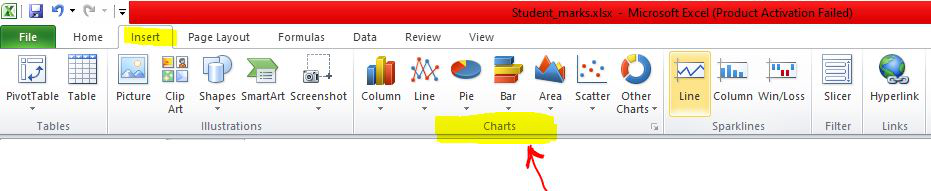
- 获得一个图表,其中包含在 Excel 表格中输入的数据。
- 通过选择设计选项卡,您可以使用不同类型的样式和颜色设计图表并为其设置样式。
- 在 Excel 2010 中,通过单击图表可以看到设计选项卡选项。
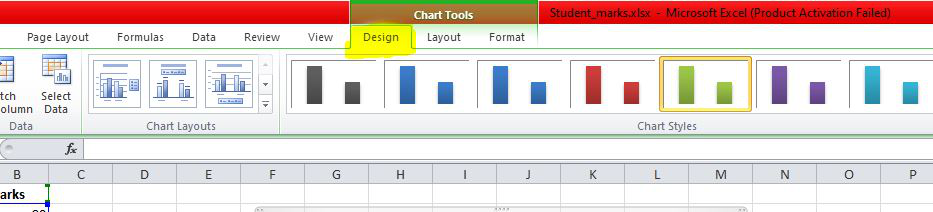
示例 1:
Excel数据如下:
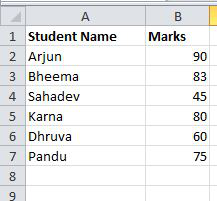
通过以上步骤得到的数据的柱状图:
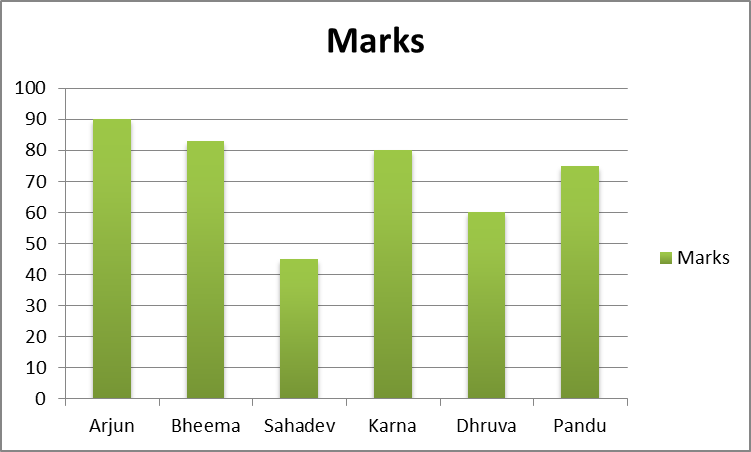
示例 2:
当excel数据包含多列时,如果您只想制作几列的图表,则选择制作图表所需的列并按“F11”函数键或单击“插入”选项卡并从列表中选择图表可用的图表。

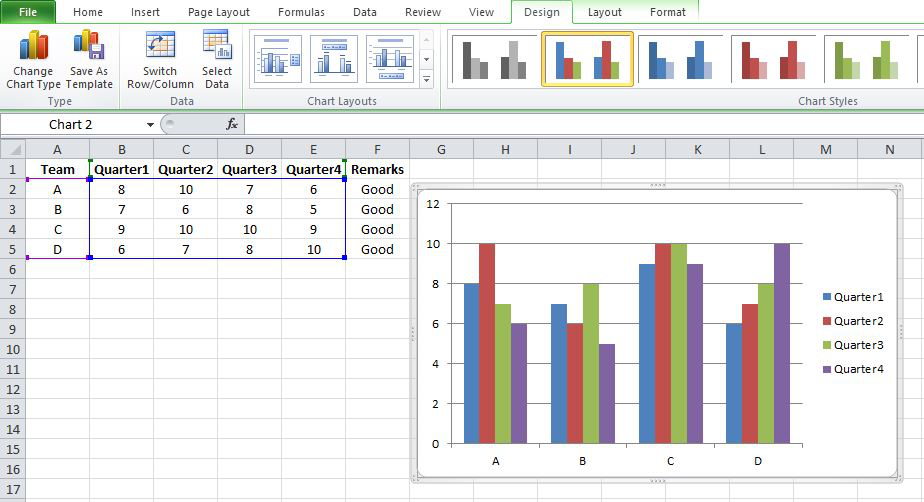
我们还可以通过右键单击图表并单击“选择数据”选项来选择所需的数据列。现在,可以添加或删除数据以制作图表。
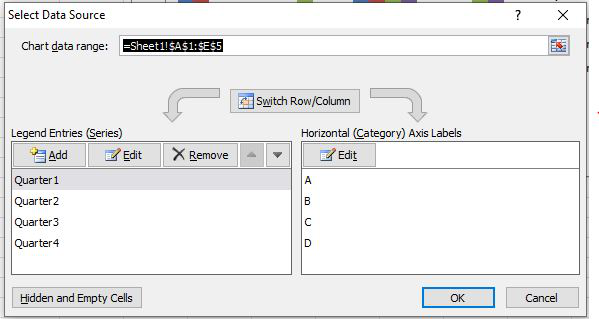
要交换图表中的行和列,请使用设计选项卡中提供的“S女巫行/列”选项。
我们还可以通过单击“设计”选项卡中的“更改图表类型”选项,为相同的电子表格数据制作不同类型的图表。
为了使您的图表更清晰,请使用“布局”选项卡。在此选项卡中,您可以对图表进行更多更改,例如编辑图表标题、向图表添加标签、添加图例以及添加水平或垂直网格线。
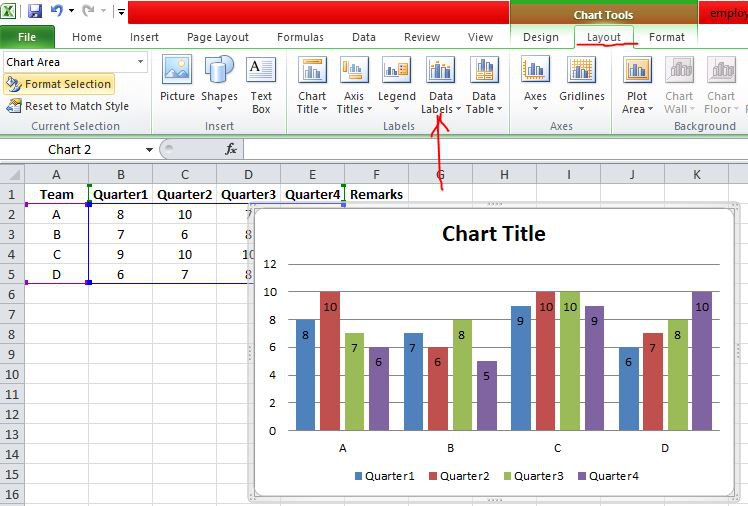
示例 3:格式化图表区域
要格式化图表区域,请右键单击图表并选择“格式化图表区域”选项。
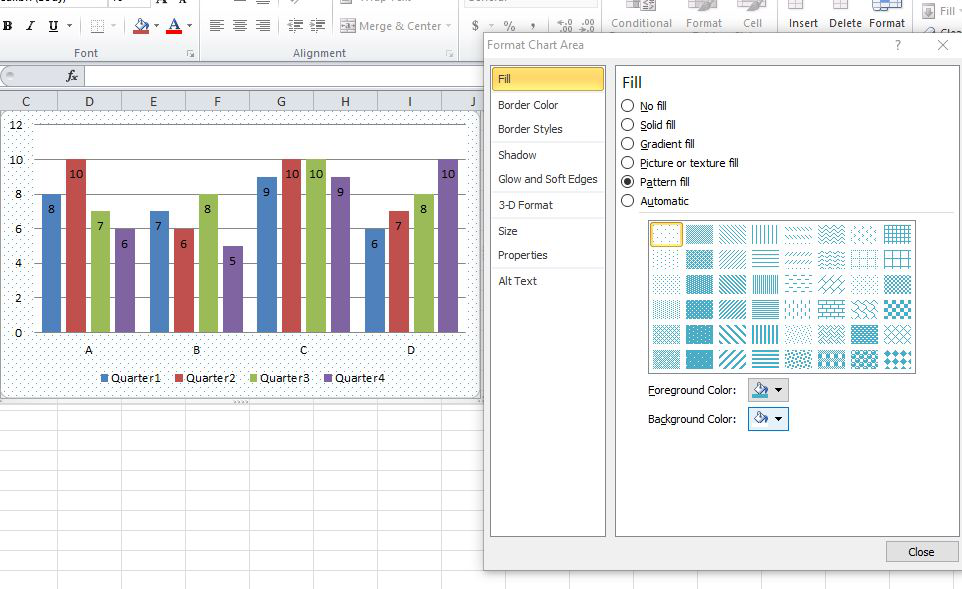
格式图表区域提供了用于格式化图表的各种选项,例如使用图案和纯色填充图表、边框颜色、边框样式、图表的阴影效果等等。格式化使图表看起来更有吸引力和丰富多彩。
示例 4:创建迷你图
Excel 中的迷你图是适合 Excel 工作表数据单元格的小图表。

创建迷你图的步骤:
- 为迷你图选择 Excel 数据范围,如下图所示。
- 单击插入选项卡中的迷你图,然后选择三个迷你图中的任何一个。
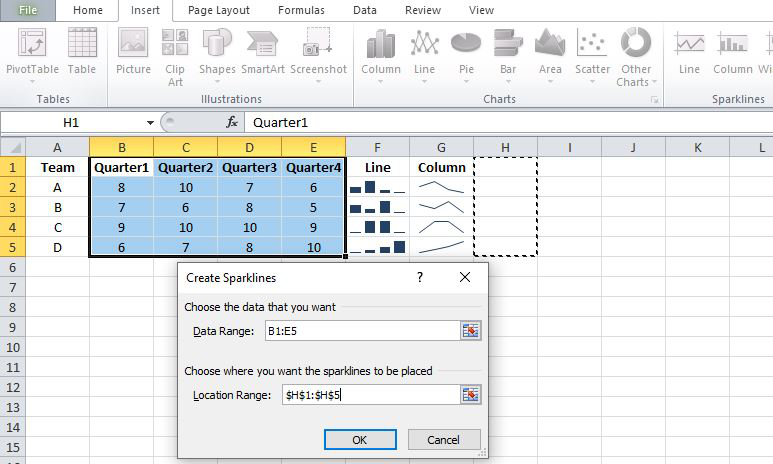
- 添加用于创建迷你图的位置范围和数据范围,然后单击确定。
最后,F、G、H 列与线、列和赢/损迷你图一起显示。
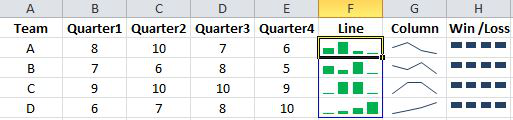
我们还可以通过“设计”选项卡为这些迷你图着色,如下所示:

我们可以标记数据点并更改迷你图颜色。